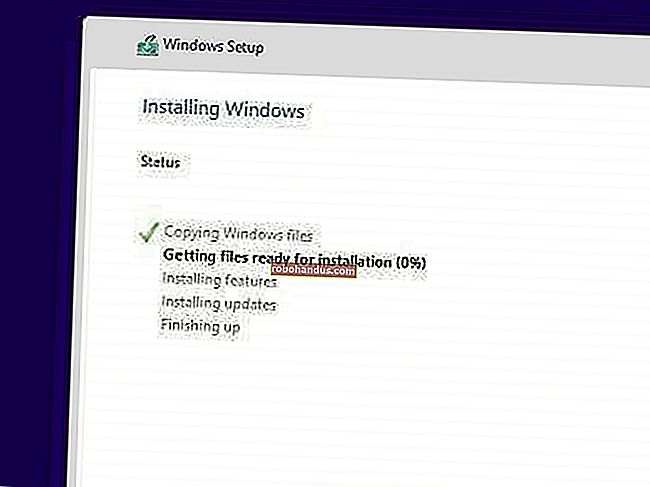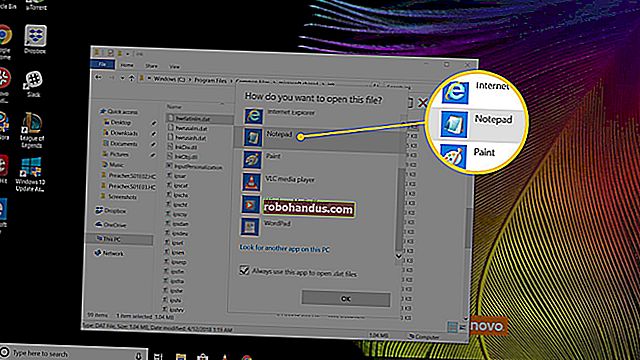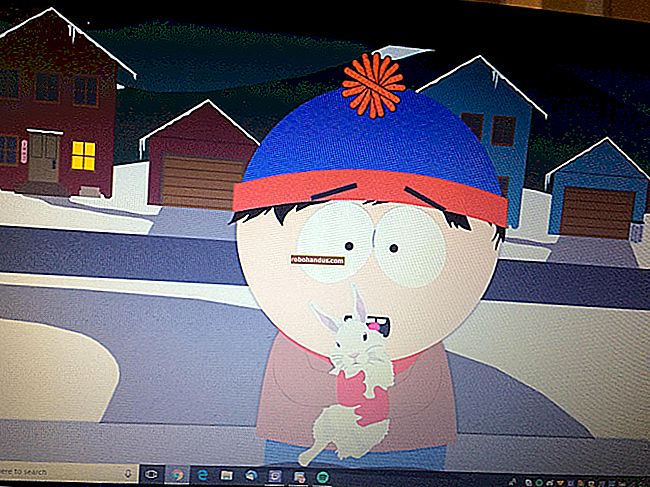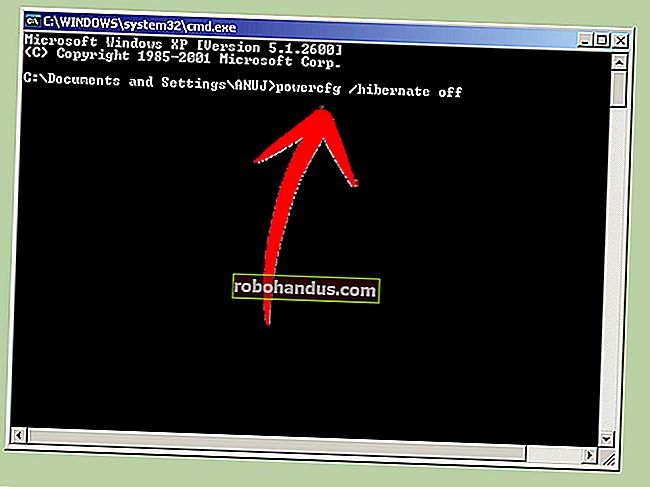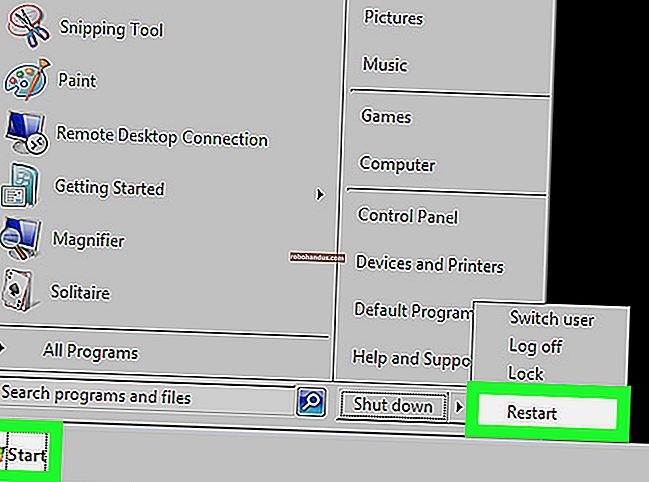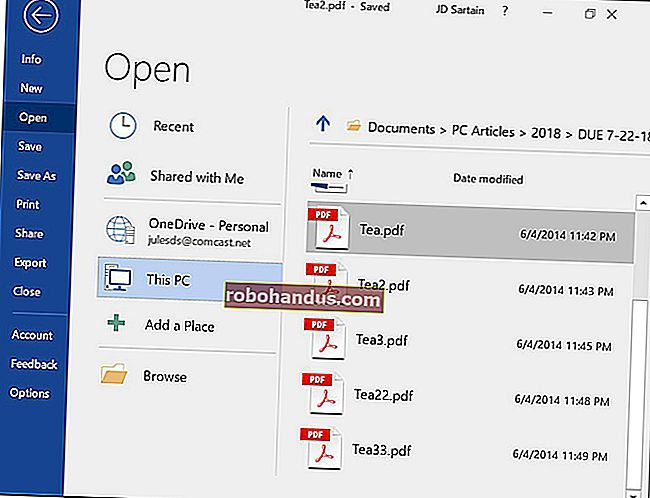比較したパスワードマネージャー:LastPass vs KeePass vs Dashlane vs 1Password

そこには何十ものパスワードマネージャーがありますが、同じように作成されたものは2つありません。最も人気のあるオプションを切り上げ、機能を分類して、適切なオプションを選択できるようにしました。
パスワードマネージャーとは何ですか?なぜ気にする必要がありますか?
あなたが技術に精通しているのであれば、パスワードマネージャーが必要な理由をすでに知っている可能性が高く、良いものにスキップすることができます。しかし、あなたがフェンスにいる場合(またはそもそもなぜフェンスにいる必要があるのかさえわからない場合)、最初に次のように言ってみましょう:パスワードマネージャーのインストールは、あなたを維持するためにできる最も重要なことの1つです安全で安全なデータ。それはセキュリティの輸出と妄想のためだけではありません:それはすべての人のためです。
関連:あなたのパスワードはひどいです、そしてそれについて何かをする時が来ました
パスワードがそれほど強力ではない可能性が高く、多くの異なるサイトで同じパスワードを使用する可能性がさらに高くなります。これは悪いことであり、ハッカー、フィッシング詐欺師、および詐欺師がデータを簡単に入手できるようにします。強力なパスワードは長く、複雑で、アクセスするサイトごとに異なります。しかし、私たち全員が数十(数百ではないにしても)のパスワードを扱っている時代では、それらの一意のパスワードをすべて覚えることは不可能になります。
優れたパスワードマネージャーは、長くて複雑で一意のパスワードを、これまでにないほどうまく生成、管理、保存できるようにすることで、負担を軽減します。さらに、すべてをノートブックに書き留めるのとは異なり、優れたパスワードマネージャーには、セキュリティ評価、ランダムな文字の生成、その他のツールなどの追加機能が含まれています。
優れたパスワードマネージャーの多くの機能
最も基本的には、ディスク容量に見合うすべてのパスワードマネージャーは、数回クリックするだけで安全なパスワードを生成し、「マスターパスワード」の背後で暗号化されたデータベースにすべて保存します。そして、それが何か良いものであれば、それはあなたがする必要がないようにあなたのお気に入りのすべてのウェブサイトにあなたのためにそれらを自動的に入力します。
それを超えて、しかし、多くのパスワードは、余分な努力をしてあなたの人生を楽にするための追加の機能を追加します。これらの機能には次のものが含まれますが、必ずしもこれらに限定されません。
オンラインおよびオフラインアクセス。パスワードマネージャーには、主に2つの種類があります。コンピューターと他のデバイス間で同期するオンラインマネージャーと、パスワードデータベースをコンピューター(または場合によってはUSBフラッシュドライブ)に保存するオフラインマネージャーです。パスワードをオンラインで保存する場合は常にリスクが増大しますが、クラウドベースのパスワードマネージャーは通常、データを安全に暗号化されたファイルとして保存し、コンピューターでのみ開くことができます。
二要素認証。 強力なパスワードのガイドで述べたように、データを安全に保つには2要素認証が不可欠です。これは、機密性の高いパスワードをすべて保存するサービスでは2倍になります。2要素認証では、2つの要素を使用してIDを確認します。それらの1つはマスターパスワードです。もう1つは、電話にテキストメッセージを送信するコード、またはコンピューターに接続して自分が本人であることを確認するための物理的なUSB「キー」であり、マスターパスワードを知った人だけではありません。
ブラウザの統合。 理想的には、パスワードマネージャーは、パスワードを使用する最も一般的な場所であるWebブラウザーとインターフェイスし、パスワードを自動的に入力します。これは重要です。パスワードマネージャーのエクスペリエンスがシームレスで摩擦が少ないほど、それを使用する可能性が高くなります。
自動パスワードキャプチャ。これは、ブラウザの統合に関連する非常に便利な機能です。新しいサイトでパスワードを入力すると、パスワードマネージャから、「[サイト名を挿入]にパスワードを入力しました。データベースに保存しますか?」多くの場合、パスワードの変更も検出し、それに応じてデータベースでパスワードを更新します。
パスワードの自動変更。 特定のサイトでパスワードを変更する場所を見つけるのに苦労したことがありますか?一部のパスワードマネージャーには、実際には、特定のサービスのパスワード変更ページにすぐに移動するためのメカニズムが含まれています(または、アプリ内でパスワード変更を合理化することもできます)。必須の機能ではありませんが、間違いなく歓迎すべき機能です。
自動セキュリティアラート。 毎年ますます多くのサイトが侵害され、大量のユーザーパスワードが一般に公開されています。これにより、多くのパスワード管理会社は、使用しているサービスで違反が発生したときに自動通知(電子メール、アプリ内、またはその両方)を含めるようになりました。これらは、必要なパスワードの変更を把握するのに非常に役立ちます。

ポータブル/モバイルサポート。理想的には、パスワードマネージャーはポータブル(スタンドアロンアプリの場合)であるか、外出先でパスワードを管理するためのスマートフォンおよびタブレットアプリ(クラウドベースの場合)を備えています。安全なスマートフォンベースのパスワードアクセスは便利ではありません。
セキュリティ監査。一部のパスワードマネージャーには、独自のパスワードデータベースで監査を実行できる素晴らしい機能があります。データベースをスキャンし、弱いパスワード、サービス間で同じパスワード、その他のパスワードを使用していないことを指摘します。
インポート・エクスポート。関数のインポートとエクスポートは、重要なパスワードマネージャーコンポーネントです。既存のパスワードを(別のパスワードマネージャーから、またはWebブラウザーに保存されているパスワードから)簡単に取得できるようにし、必要に応じてパスワードデータを簡単にエクスポートするメカニズムが必要です。
使い捨て/使い捨てパスワード。すべてのパスワードマネージャーには、パスワード管理システムへの完全なアクセスを許可する安全なマスターパスワードがあります。ただし、入力するコンピューターのセキュリティが不明な場合は、そのパスワードを使用したくない場合があります。緊急事態が発生したために、家族のコンピューターまたは仕事用端末のパスワードマネージャーにアクセスする必要があるとします。使い捨てパスワードシステムを使用すると、1つ以上のパスワードを1回限りのパスワードとして事前に指定できます。このようにして、パスワードマネージャーに一度ログインできます。ログインしたシステムが危険にさらされた場合でも、そのパスワードを今後再び使用することはできません。
パスワード共有。一部のパスワードマネージャーには、特定のパスワードマネージャーのフレームワークの内部または外部で、友人とパスワードを共有するための安全な方法が含まれています。
比較した最も人気のあるパスワードマネージャー
重要な機能のリファレンスフレームができたので、最も人気のあるパスワードマネージャーのいくつかを見てみましょう。これらについては以下で詳しく説明しますが、最初に、各アプリの機能を一目で確認できる表を示します。場合によっては、答えは単純な「はい」または「いいえ」よりも複雑です。チャートのニュアンスについてコメントしている以下の詳細な説明を読むことをお勧めします。一例として、LastPassには「オフライン」を表す赤いXが付いています。これは、インターネットにアクセスできないときにアクセスするためのバックアップオフラインシステムがあるにもかかわらず、実際にはそのように使用することを意図していないためです。
| LastPass | KeePass | DashLane | 1Password | ロボフォーム | |
| オンライン |  |  |  |  |  |
| オフライン |  |  |  |  |  |
二 因子 |  |  |  |  |  |
ブラウザ 統合 |  |  |  |  |  |
パスワード キャプチャー |  |  |  |  |  |
パスワード 変更点 |  |  |  |  |  |
セキュリティ アラート |  |  |  |  |  |
ポータブル 応用 |  |  |  |  |  |
モバイル 応用 |  |  |  |  |  |
セキュリティ 監査 |  |  |  |  |  |
| インポート |  |  |  |  |  |
| 書き出す |  |  |  |  |  |
捨てる パスワード |  |  |  |  |  |
| パスワード 共有 |  |  |  |  |  |
上記の表の「はい」、「いいえ」、およびアスタリスクの付いたエントリについていくつか質問がありますか?それでは、個々のサービスを見てみましょう。
LastPass
LastPassは、地球上で最も広く知られ、広く使用されているパスワードマネージャーの1つです。LastPassの機能の多くは他のパスワードマネージャーにありますが、このサービスは特定の機能を開拓する最前線にありました(または大幅に改善されました)。たとえば、LastPassのセキュリティ監査は、パスワードの品質をテストするだけでなく、パスワードを改善するために変更を加えることも非常に簡単にする一流のエクスペリエンスです。

LastPassは主にブラウザ拡張機能ですが、WindowsおよびMac OSX用のスタンドアロンアプリもあります。上のグラフでは、LastPassは技術的にはオンラインのパスワード管理システムですが、特定の場合にはオフラインで機能するため、オフラインカテゴリでアスタリスクのフラグが付けられています。実際のパスワードデータベースは安全にデバイスに転送され、そこで復号化されます(クラウドではありません)。そのため、アクティブなインターネット接続がなくても、Webブラウザー、Macアプリ、またはモバイルデバイスを介してデータベースにアクセスできます。データベースを取得するために、クラウドに1回ログインしました。
LastPassはデスクトップとモバイルで無料で使用できますが、年間わずか12ドルという非常にリーズナブルなプレミアムモデルもあります。高度な機能がなくても、月に1ドルはお買い得です。ここで無料機能とプレミアム機能を比較できます。(更新:LastPassの価格は年間36ドルになりました。)
LastPassの人気は、使いやすさ、無料ユーザー向けの機能の数、iOS、Android、Windows Phone、さらにはBlackBerryデバイスをサポートしているという事実にかかっています。優れたブラウザ統合と優れたモバイルアプリの間で、LastPassはエンドユーザーと優れたパスワード管理の間の摩擦を本当に軽減します。
KeePass
会話の中で人気のあるクラウドベースのパスワードマネージャーを(特に技術タイプの間で)立ち上げると、「パスワードをクラウドに入れる方法はありません。」とチャイムを鳴らす人が少なくとも1人(または数人)いるはず です。 」それらの人々はKeePassを使用しています。

KeePassは、当然のことながら、堅実なパスワードマネージャーを必要としているが、パスワードデータをクラウドに配置するリスク(適切に管理されていて小規模であっても)を引き受けたくない人々の間で長年のお気に入りです。さらに、KeePassは完全にオープンソースで、ポータブルで、拡張可能です。(真剣に、拡張機能のページは、KeePassインターフェースの改善からパスワードデータベースをDropboxに同期するまでのすべてを行う拡張機能を簡単に作成できることを示しています。)
そういえば、KeePassは技術的にはオフラインのパスワードマネージャーですが、そのデータベースはDropboxなどのサービスを使用してコンピューター間で同期できます。もちろん、その時点で、パスワードをクラウドに戻すことになり、KeePassの最大の利点が無効になりますが、必要に応じてそこにあります。
KeePassは、LastPassのようなクラウドベースのシステムの利便性を、パスワードシステムの完全な制御(およびカスタマイズ)と交換することをいとわないDIYerにとって最高のパスワードマネージャーです。ただし、初期のLinux愛好家のように、必要なシステムに独自の条件でパッチを適用する必要があることも意味します(たとえば、公式のモバイルアプリはありませんが、開発者はオープンソースコードを採用してさまざまなプラットフォームに採用しています。 )。KeePassシステムでは、クリック、セットアップ、および実行は必要ありません。
Dashlane
LastPassと同様に、Dashlaneは、同期、パスワード監査、自動パスワード変更の支援、セキュリティ違反の場合のアラートなど、同様の機能を多数備えた洗練されたWeb2.0タイプのインターフェイスを備えています。しかし、Dashlaneは間違いなく優れたインターフェース部門でパックをリードしていました。何年もの間、LastPassは機能的ですが非常に時代遅れのインターフェースを持っていました。LastPassがついにインターフェースを更新した2015年後半まで、Dashlaneははるかに洗練されたアプリでした。

2つの大きな違いは、プレミアムアクセスのコストです。ベテランのDashlaneユーザーは数年前に適用除外になりましたが、新しいユーザーはちょっとした衝撃を受けています。LastPassに付属しているのと同じプレミアムアップグレードを入手するには、年間50ドル(36ドルではなく)を支払う必要があります。それらのメイクまたはブレイク機能の1つはオンライン同期であり、Dashlaneプレミアムメンバーのみが利用できます。
利点として、DashlaneにはLastPassにはないものがあります。それは、オンライン/オフライン機能のハイブリッド化です。Dashlaneは何よりもまずローカルアプリであり、オンライン機能を完全に使用する(または無視する)ように最初に設定したときにオプションを取得することもできます。
LastPassエクスペリエンスが必要であるが、KeePassのオフライン全体が好きな場合、Dashlaneは非常に洗練された妥協案であり、ローカルパスワードから始めて、必要に応じて完全に同期されたオンラインエクスペリエンスに非常に簡単にアップグレードできます。
1Password
1PasswordはもともとMac専用のプレミアムアプリでした。ただし、その起源にもかかわらず、現在はWindowsアプリとiOSおよびAndroidのコンパニオンがあります。初めて買い物客を驚かせるのは価格です。アプリのデスクトップバージョンは試用版のみであり(最初の30日以降は試用版は機能が制限されて無期限ですが)、モバイルバージョンは無料です(機能が制限されています)。デスクトップアプリは、それぞれ49.99ドルを戻すか、69.99ドルでバンドルすることができます。 iOSアプリは9.99ドルのプレミアムアップグレードで、Androidアプリは7.99ドルのプレミアムアップグレードです。 (更新:1Passwordは現在、主にサブスクリプションサービスであり、1人で年間36ドル、最大5人の家族で年間60ドルかかる。)

とはいえ、1Passwordのサブスクリプションモデルはありません。そのため、デスクトップとモバイルのライセンスにより、ゲートから約60ドル引き戻されますが、時間の経過とともにLastPassやDashlaneよりも安くなります。家に複数のユーザーがいる場合、同じ世帯に住む最大6人とライセンスを共有できるため、はるかに安価になります)。1Passwordの開発者は、自分の店に本当に便利なウィザードを持っていて、ニーズに基づいて購入すべき製品を正確に選択するのに役立ついくつかの簡単な質問を案内します。
KeePassと同様に、1Passwordは主にオフラインのデスクトップパスワードマネージャーですが、音楽のようにUSBまたはWi-Fiを介して、またはDropboxやiCloudなどのサービスを使用してインターネットを介して、パスワードをスマートフォンに手動で同期できます。
簡単な同期と(必要に応じて)DropboxまたはiCloudを介したクラウドストレージに加えて、1Passwordは非常に洗練されたブラウザ統合も備えています。他のほとんどのオフラインマネージャーから得られるよりも洗練されたユーザーエクスペリエンスを備えたオフラインパスワードが必要な場合、1Passwordは一見競争力のある価格設定の確かな選択肢です。
ロボフォーム
私たちはロボフォームが私たちにとって少し謎であることを最初に認めます。これは最も機能満載のアプリではなく、最も安価でもありません。しかし、過去5年間のパスワード管理の主要な傾向に多かれ少なかれ追いついていないにもかかわらず、それでも非常に大規模で忠実なファンベースを持っています。これの一部は、ロボフォームが現在も機能している最も古いパスワードマネージャーの1つであるという事実によるものです。それは1999年にデビューし、それ以来何人かの人々がそれを使用しています。

ロボフォームの最大の強みは、使い方が非常に簡単なことです。高度な機能、パスワード共有、パックされたコンテキストメニューなどはありません。2つの異なるフレーバーがあります。WindowsまたはMac用の単一のスタンドアロンバージョンを30ドルで購入できます(またはポータブルバージョンを40ドルで購入できます)。 ) または、RoboForm Everywhereを購入できます。これは、年間24ドルから始まる新しいクロスプラットフォームのRoboFormサブスクリプションモデルです。 (更新:スタンドアロンバージョンは無料になり、ロボフォームはサブスクリプション製品に焦点を合わせています。)
それがもっと進んだら、ロボフォームの高値札を飲み込むのは簡単でしょうが、それは多かれ少なかれKeePass(無料)の単純な拡張不可能なバージョンとして機能しますが、LastPassやDashlaneのように請求するので、それは難しい販売です。しかし、それはまだ周りで最も人気のあるオプションの1つであるため、完全を期すためにここに含めました。
慎重に比較ショッピングを行った後、最後のステップはパスワードマネージャーを選ぶことです。結局のところ、どのパスワードマネージャーを使用するかは、1つだけを使用することほど重要ではありません。これは、すべてのデータを安全に保つために、長くて強力で一意のパスワードを常に選択していることを確認するための最良の方法です。